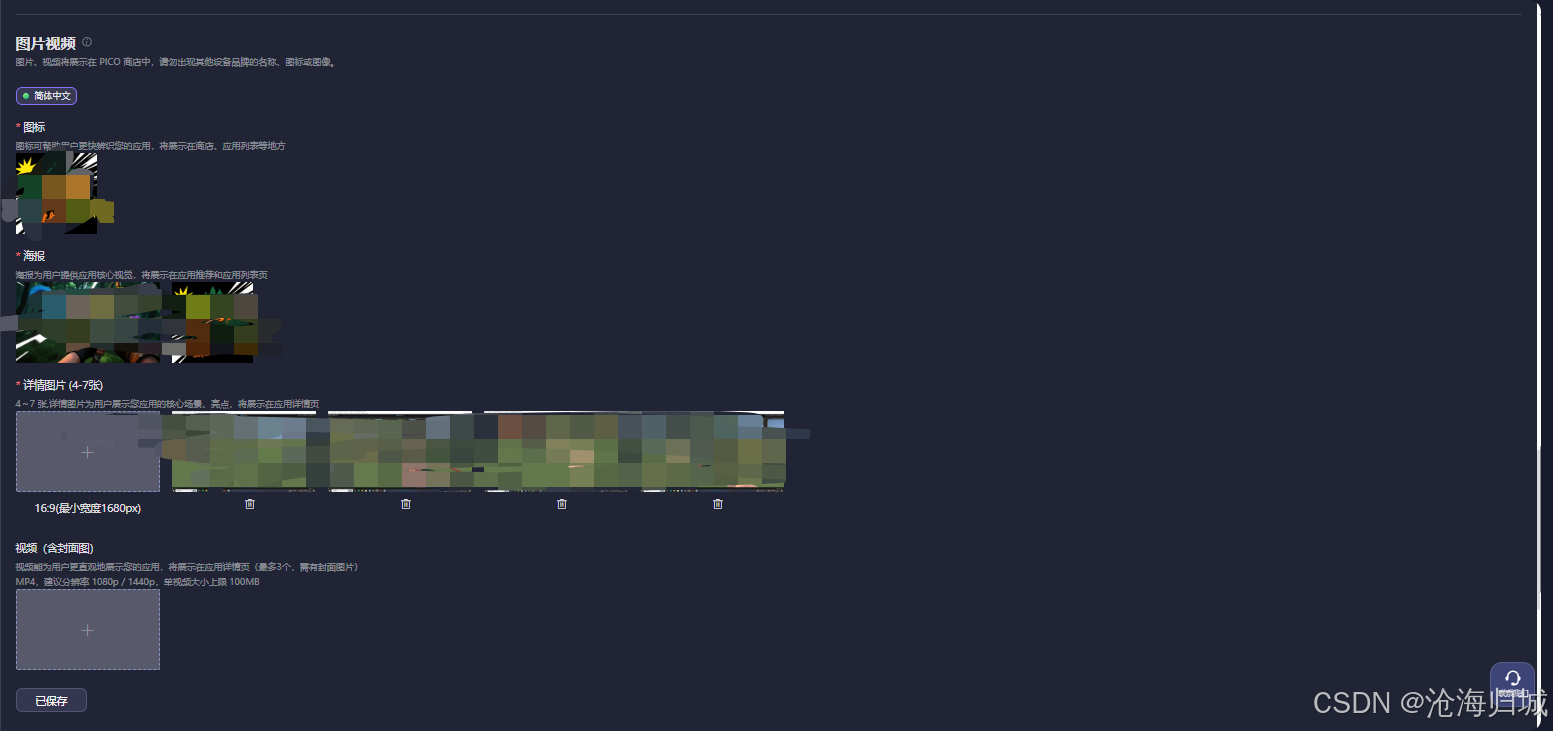Unity_VR_Pico开发手册
文章目录
- 一、配置开发环境
- 1.下载PICO Unity Integration SDK
- 2.安装 Unity 编辑器(添加安卓开发平台模块)
- 3.导入下载的SDK
- 4.项目配置和切换开发平台
- 5.导入 XR Interaction Toolkit
- 6.安装 Universal RP(通用渲染管线)并设置 (选做)
- 二、调试环境搭建(无PICO设备/有PICO设备两种调试方式并不互斥,但不能同时运行)
- 1.无PICO设备
- 2.有PICO设备
- 3.PICO设备开启开发者模式
- 4.模拟设备和串流调试如何切换
- 三、发布所需材料以及构建安装包前配置信息
- 1.账号注册并创建组织(重点,这里关乎后面上传打包好的apk,如果不做无法上传)
- 2.创建应用并获取APPID(重点,这里关乎后面上传打包好的apk,如果不做无法上传)
- 3.下面说明要提前准备的材料,方便编辑应用信息
- 1基本描述
- 2.政策合规URL
- 3图片视频
详细请看官方快速入门:https://developer-cn.picoxr.com/document/unity/create-a-developer-account-organization-and-app/
一、配置开发环境
1.下载PICO Unity Integration SDK
SDK下载链接:PICO Unity Integration SDK
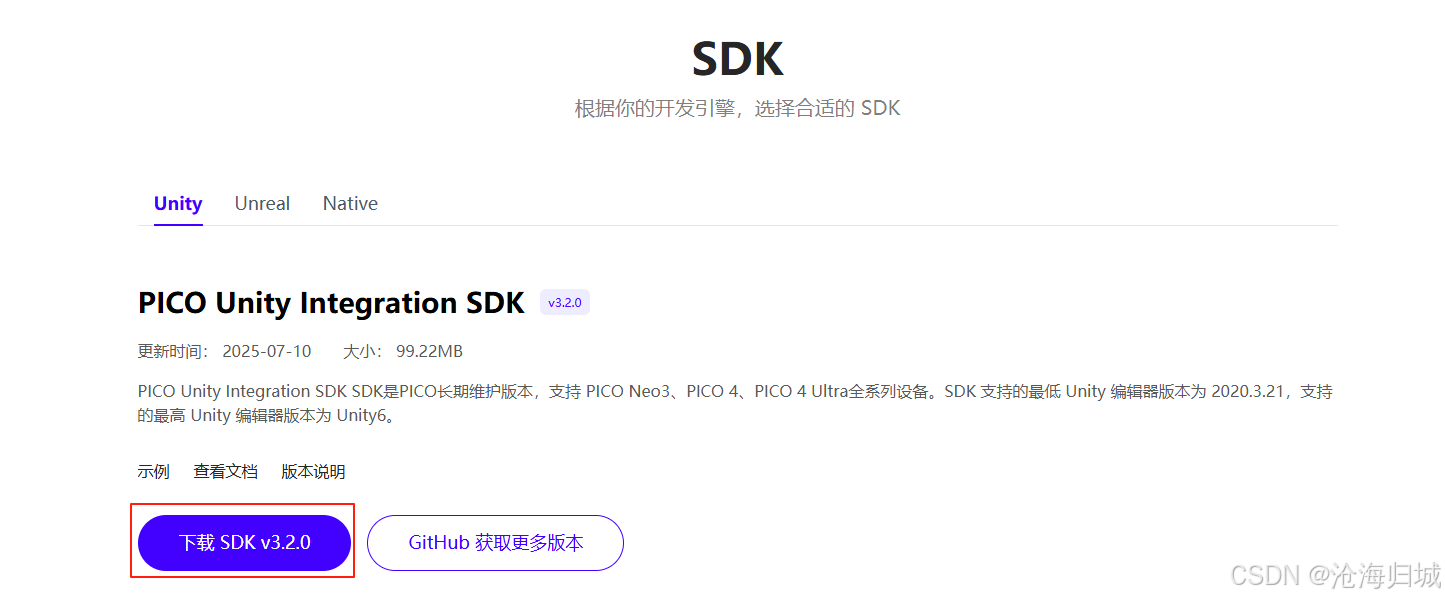
2.安装 Unity 编辑器(添加安卓开发平台模块)
官方教程的第三步:https://developer-cn.picoxr.com/document/unity/set-up-the-development-environment/
需要注意:
模块勾选下面选项
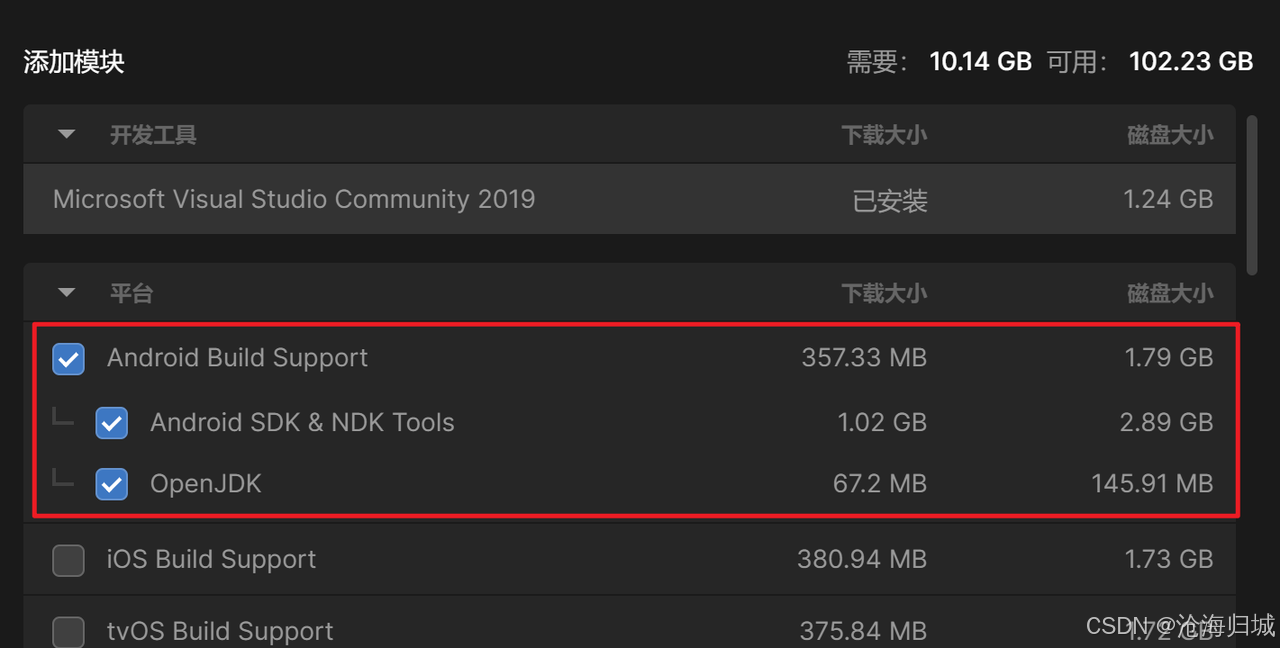
如果已经安装好可以在下面这个地方添加模块
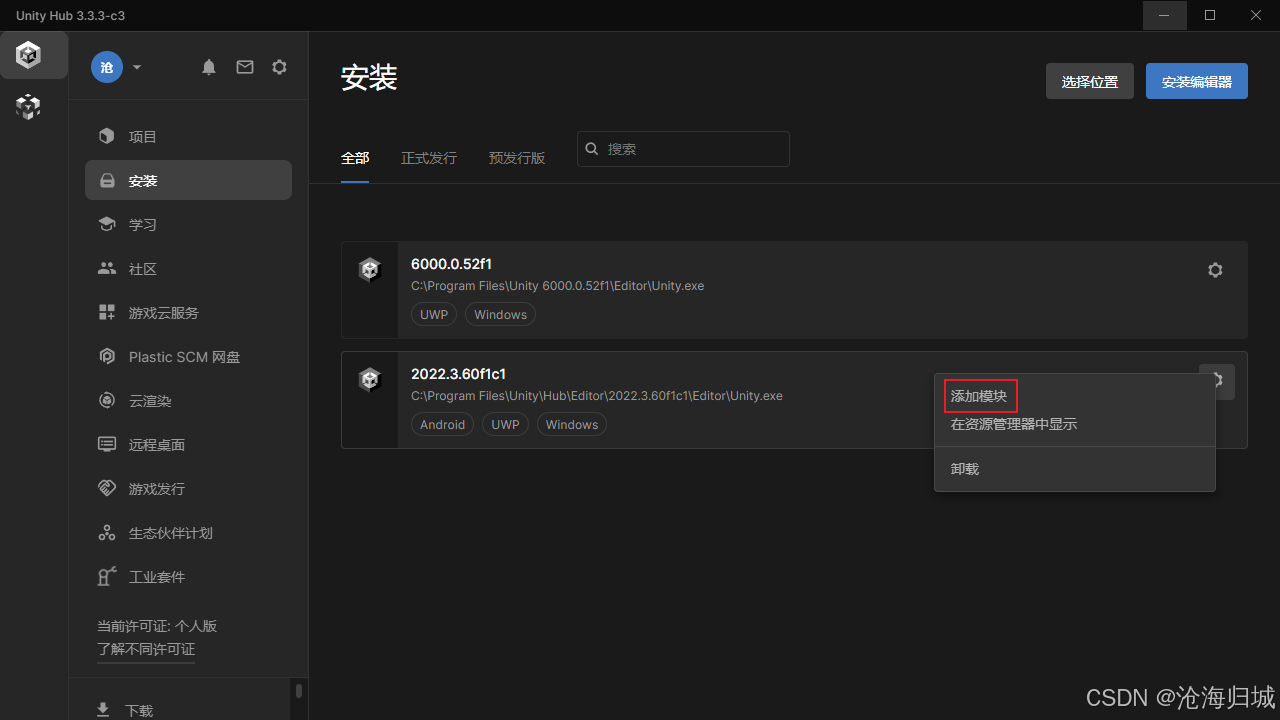
3.导入下载的SDK
官方文档步骤:https://developer-cn.picoxr.com/document/unity/import-the-sdk/
解压SDK->将解压的文件拖到项目文件中Packages->弹窗点击Yes->查看是否导入成功
-
第一步解压SDK

-
第二步将SDK文件夹拖入项目文件中的Packages中
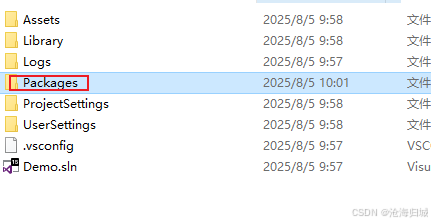
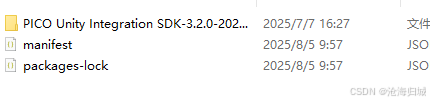
-
第三步弹窗点击Yes
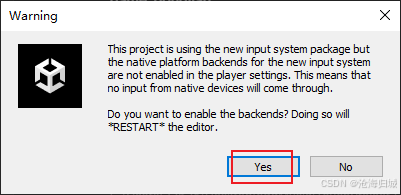
-
第四步查看是否导入成功
上方菜单栏->Winodw->PackageManager
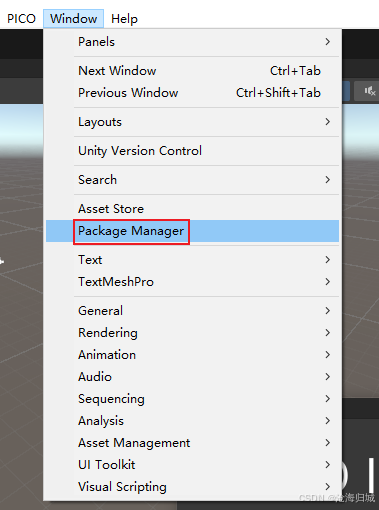
有下面的即使导入成功
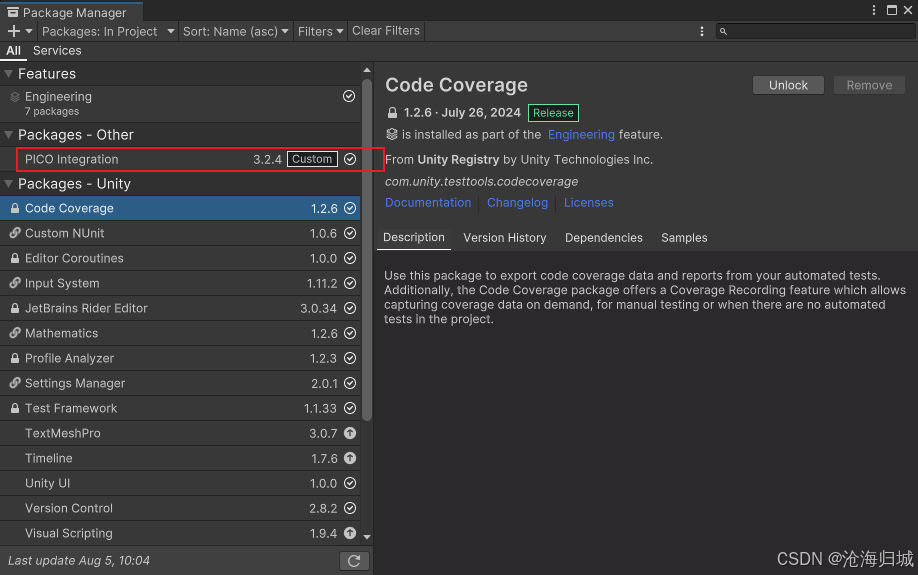
4.项目配置和切换开发平台
官方项目配置文档:https://developer-cn.picoxr.com/document/unity/complete-project-settings/
官方切换平台文档:https://developer-cn.picoxr.com/document/unity/build-and-run-the-scene/
- 启用 PICO XR 插件
上方菜单栏->Edit->Project Settings->XR Plug-in Management->选择安卓图标,勾选PICO
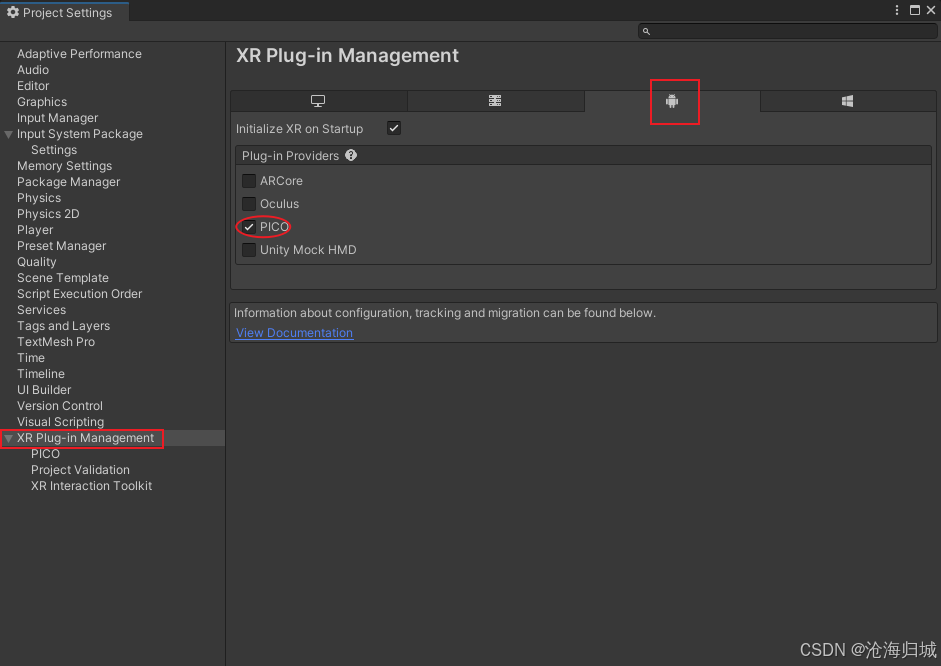
- 设置 Player 相关参数
上方菜单栏->Edit->Project Settings->Player->选择安卓图标->展开Other Settings完成以下步骤,完成以下操作:
- 在Identification
a.Minimum API Level 设置为 Android 10.0 (API Level 29)
b.将 Target API Level 设置为 Automatic (highest installed)。一般已默认为该设置。
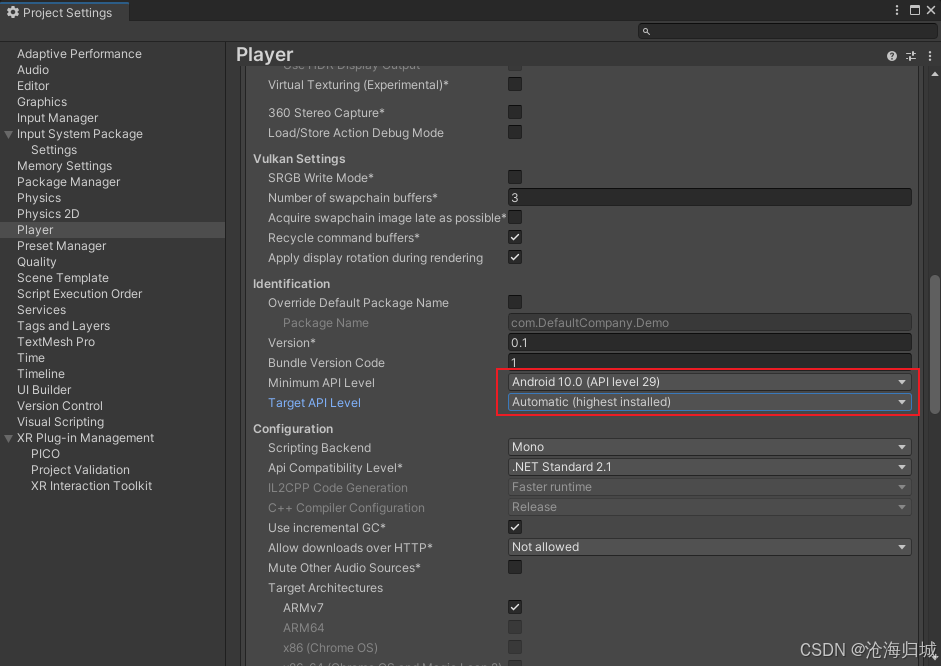
- 在下方的 Configuration 设置区域,完成以下操作:
a. 将 Scripting Backend 设置为 IL2CPP。
b.将 Target Architectures 设置为 ARM64,并取消勾选 ARMv7。

- 切换开发平台
上方菜单栏处,选择 File -> Build Settings->选择Android->点击Switch Platform
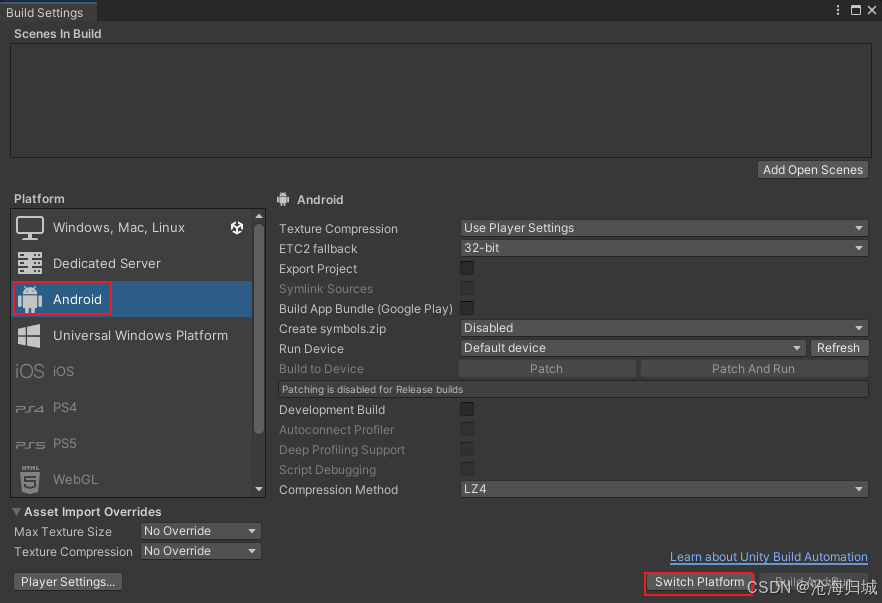
5.导入 XR Interaction Toolkit
Windows -> Package Manager->Package设置为Unity Registry->搜素XR Interaction Toolkit->点击Samples->导入Starter Assets 和 XR Device Simulator 示例文件
-
Windows -> Package Manager->Package
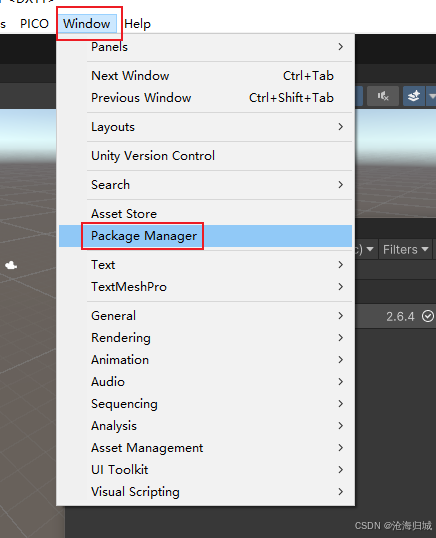
-
Package设置为Unity Registry->搜素XR Interaction Toolkit->点击Samples->导入Starter Assets 和 XR Device Simulator 示例文件
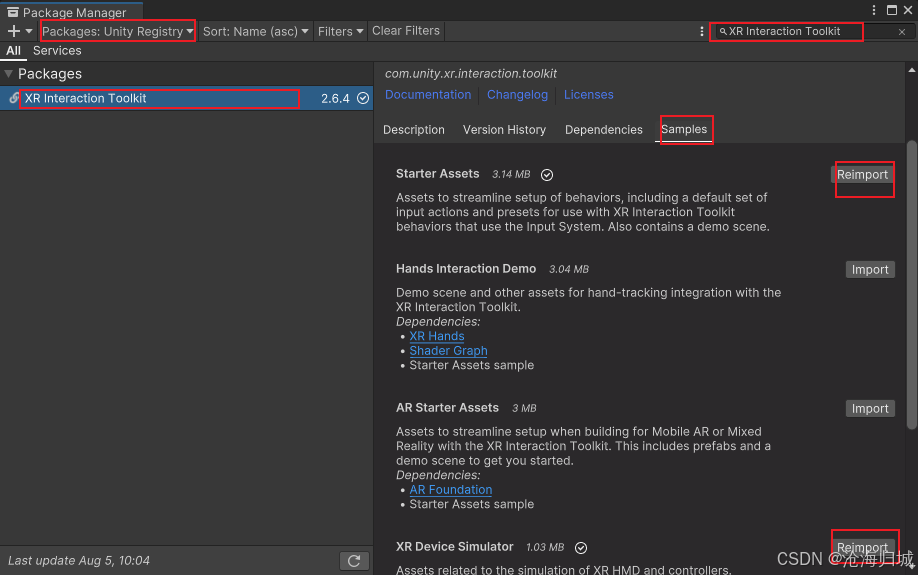
6.安装 Universal RP(通用渲染管线)并设置 (选做)
-
打开包管理器
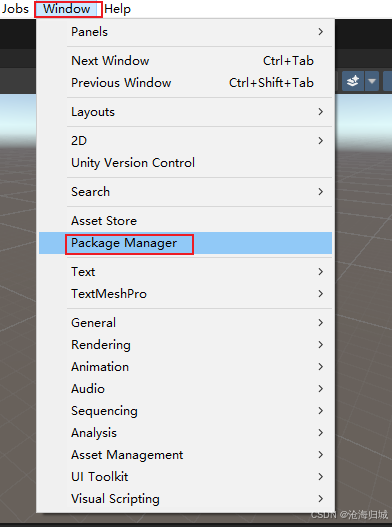
-
Packages选择Unity Registry,搜索Universal RP点击安装
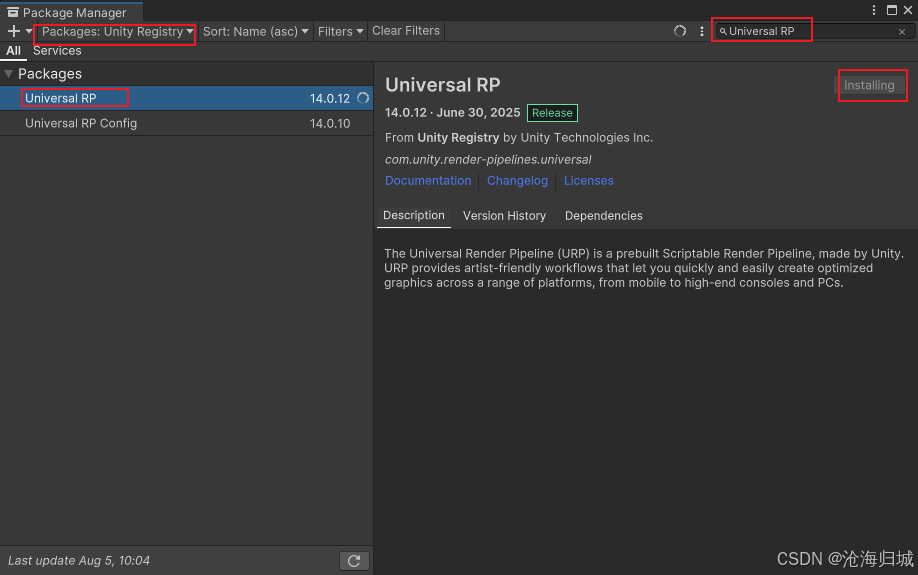
-
创建通用渲染管线并将创建的放入PipelineSettings
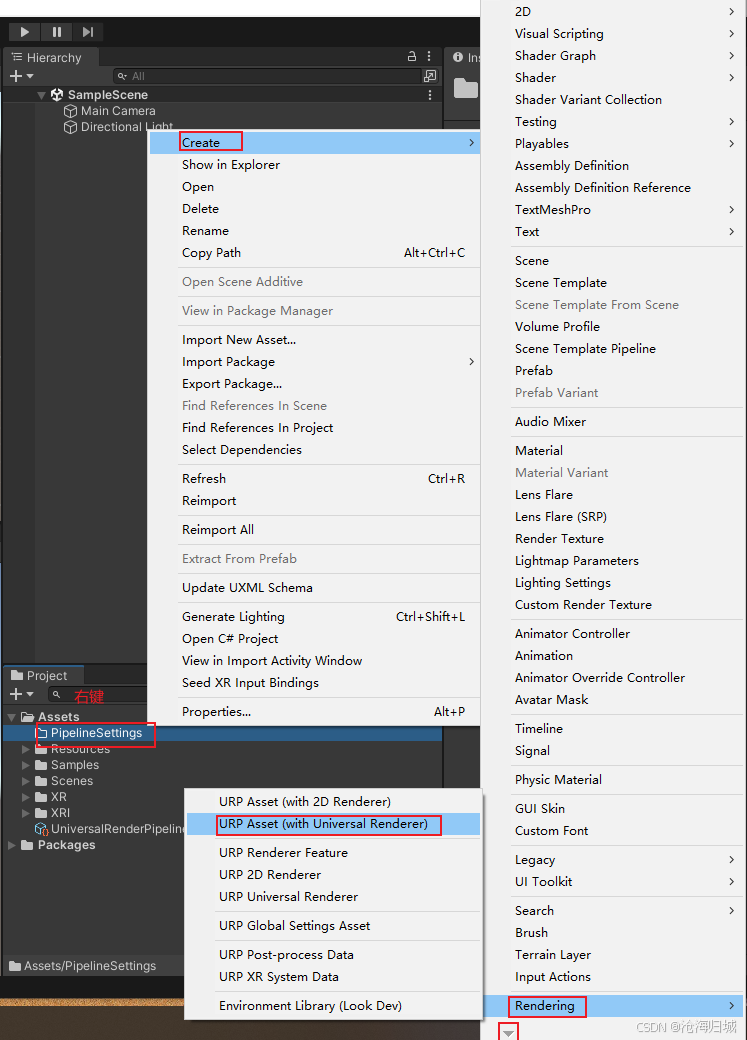
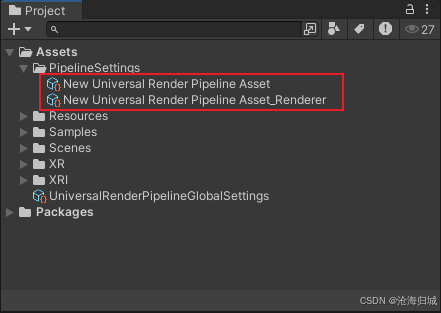
- 设置渲染管线
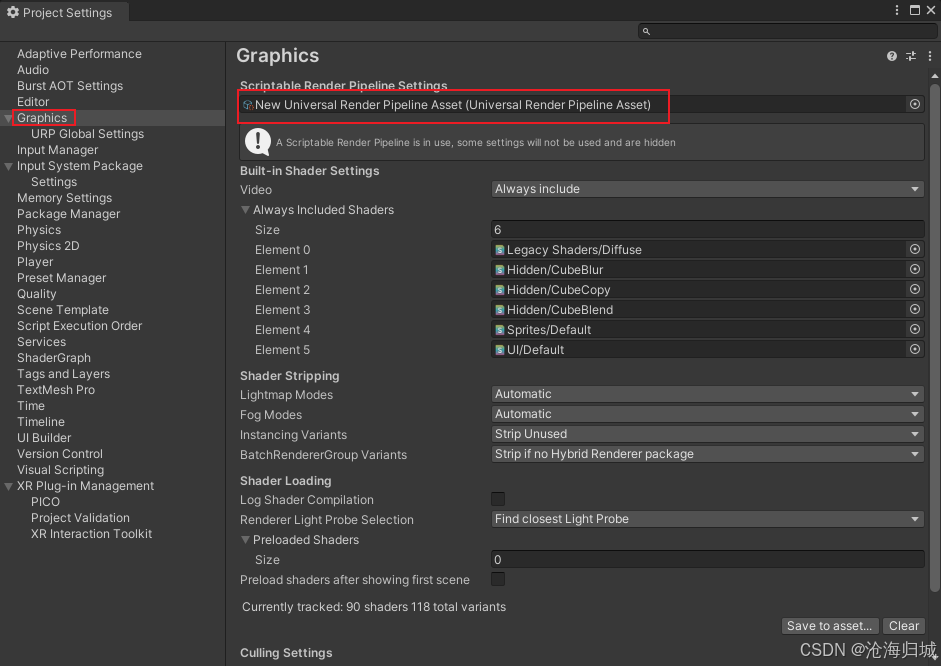
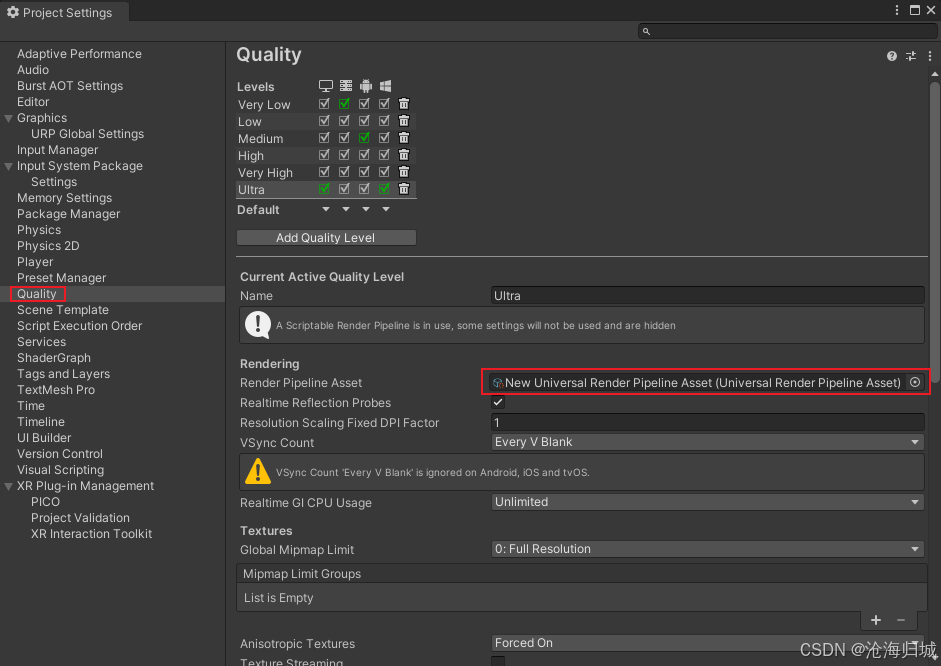
- 材质转化为URP
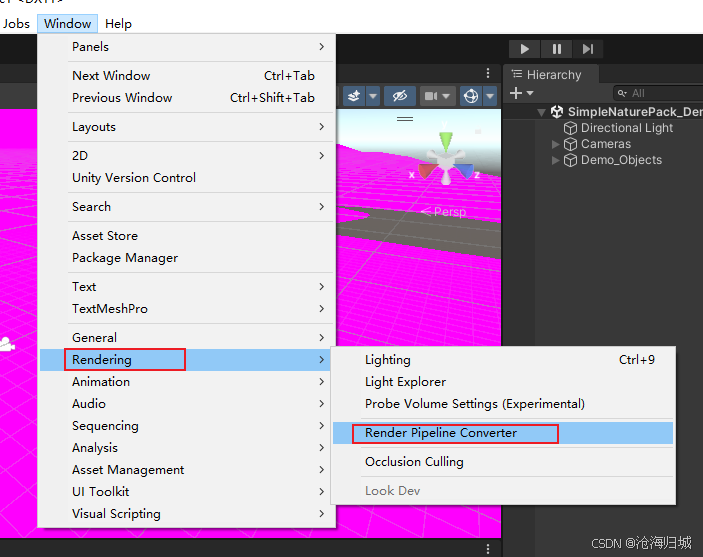
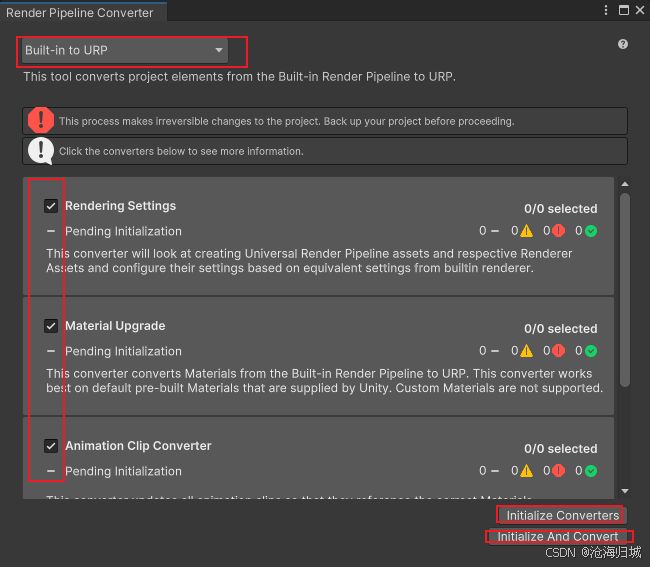
二、调试环境搭建(无PICO设备/有PICO设备两种调试方式并不互斥,但不能同时运行)
- 首先打开样例场景
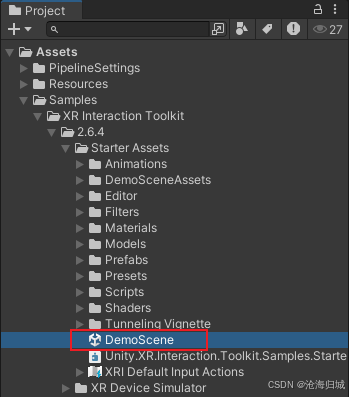
1.无PICO设备
需要添加模拟设备预制体,这个预制体在上面一、中5.导入XR Interaction Toolkit时一并添加的样例文件XR Device Simulator中。
优点:方便快捷,可以边操作游戏边调整游戏相关内容
缺点:操作不如PICO设备那么流畅
- 在文件中找到XR Device Simulator拖入到场景中
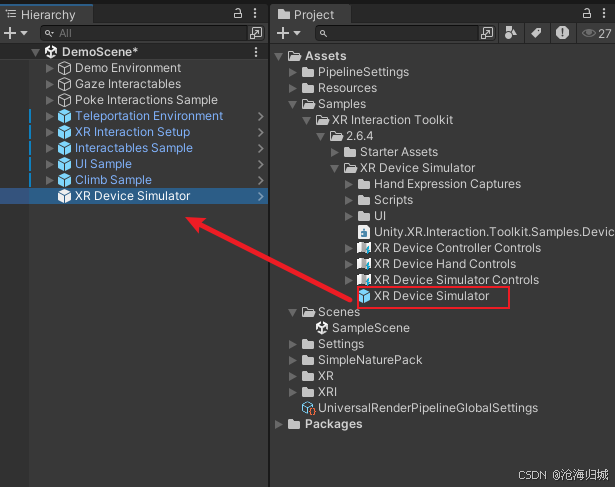
- 点击运行按钮即可进行调试
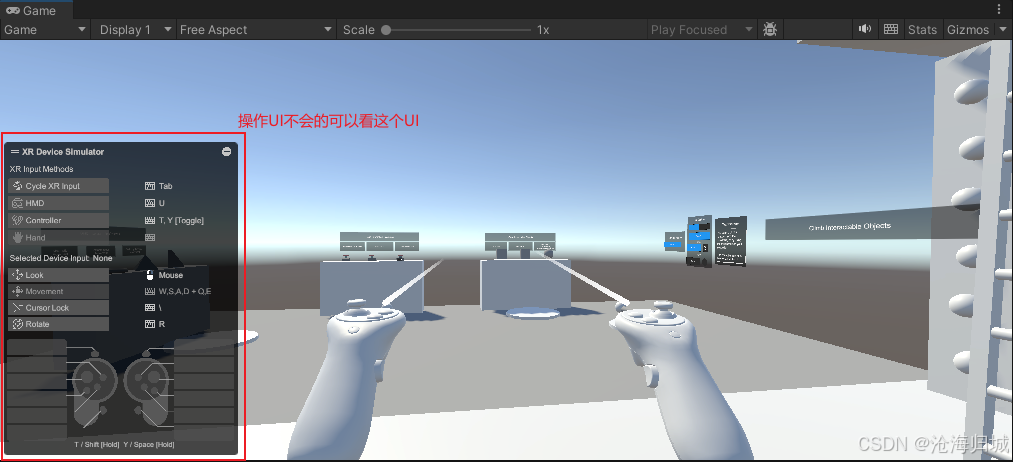
2.有PICO设备
-
下载PDC和PICO Unity Live Preview Plugin
官方开发资源网址:https://developer-cn.picoxr.com/resources/
PICO Developer Center 下载链接:https://lf-picodevelopercenter.picoxr.com/obj/tron-demo/7167235739946588453/releases/177216346/1.4.6/win32-x64/picodevelopercenter-v1.4.6-win32-x64.exe
PICO Unity Live Preview Plugin下载链接:https://sdk.picovr.com/developer-platform/sdk/Unity%20Live%20Preview%20Plugin-1.0.5-20250211.zip
PDC
下面是下载好的样子
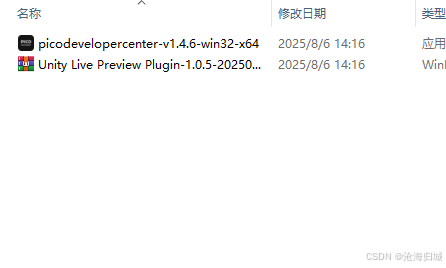
-
安装PDC和项目文件Packages中添加PICO Unity Live Preview Plugin的解压文件
将解压的PICO Unity Live Preview Plugin拖到项目文件中Packages中去
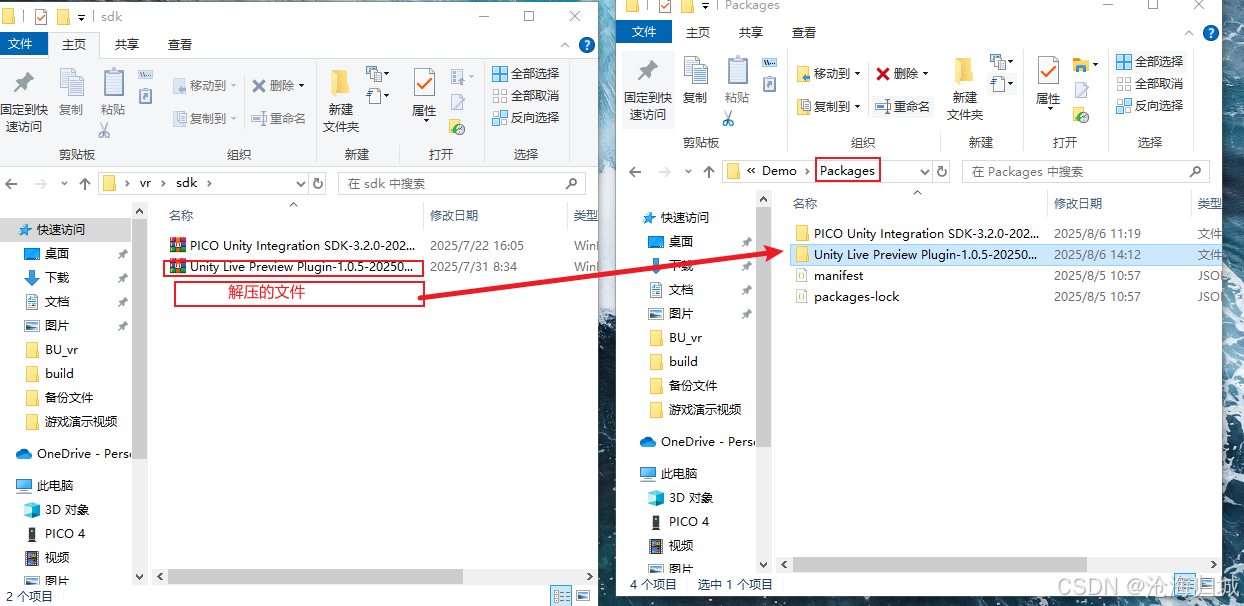
-
在unity项目设置完成下面操作
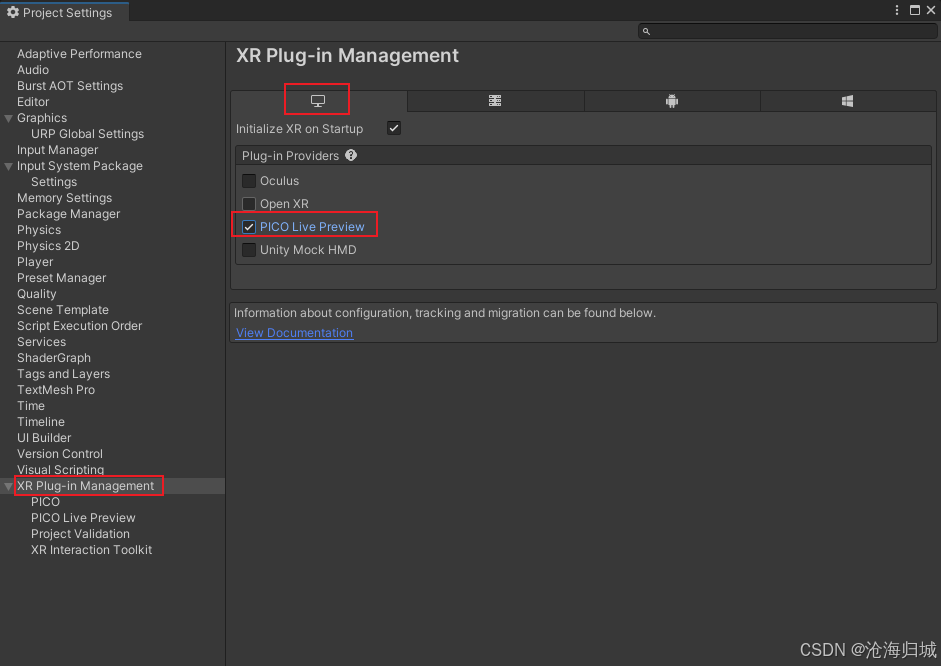
- 安装PDC并在下载中心安装串流服务
双击安装包
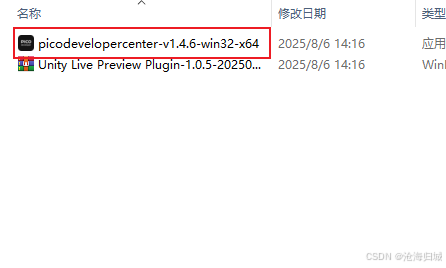
安装串流服务
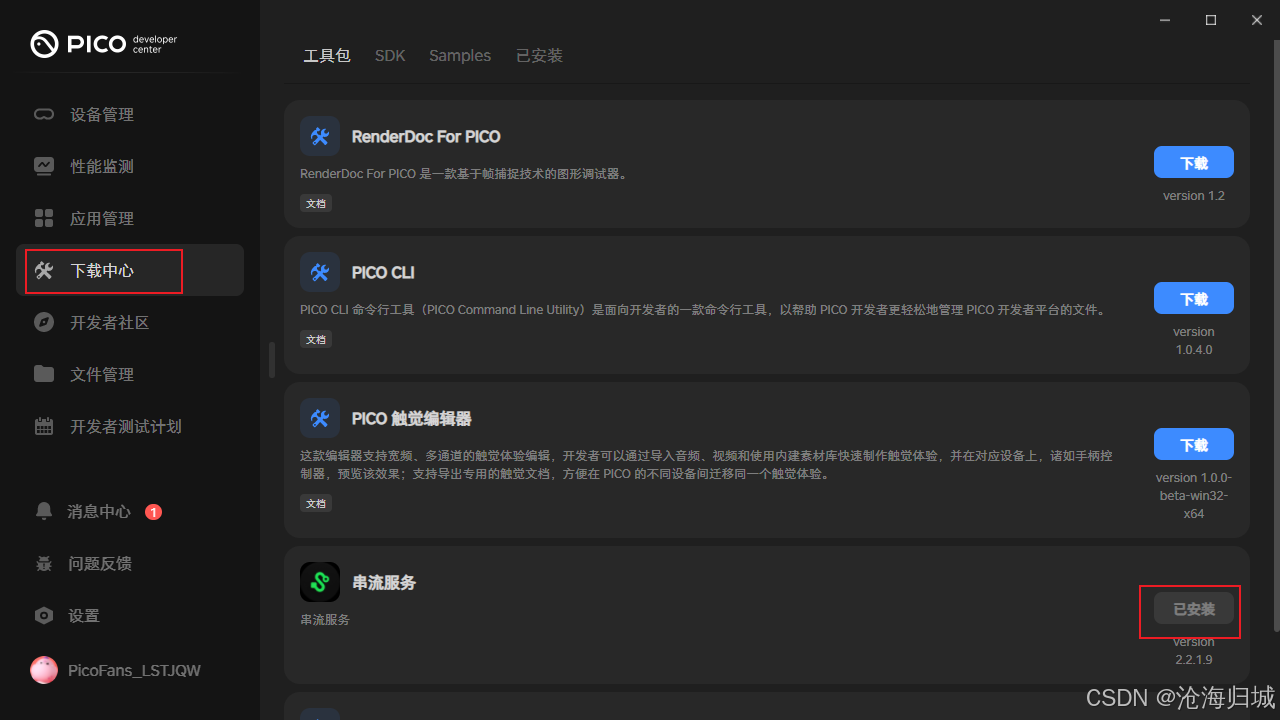
注:如何点击运行时报错可以修改右上角布局为默认
如果数据线连电脑和PICO设备,PDC没有识别到设备,说明PICO设备没有打开开发者选项或者没有安装最新的互联软件,可以下载或更新互联,并更具下面步骤开启开发者模式。
3.PICO设备开启开发者模式
设置->通用->关于本机->多次点击软件版本号。
完成上面操作即可开启开发者模式,如果已经开启就不需要进行上述操作。
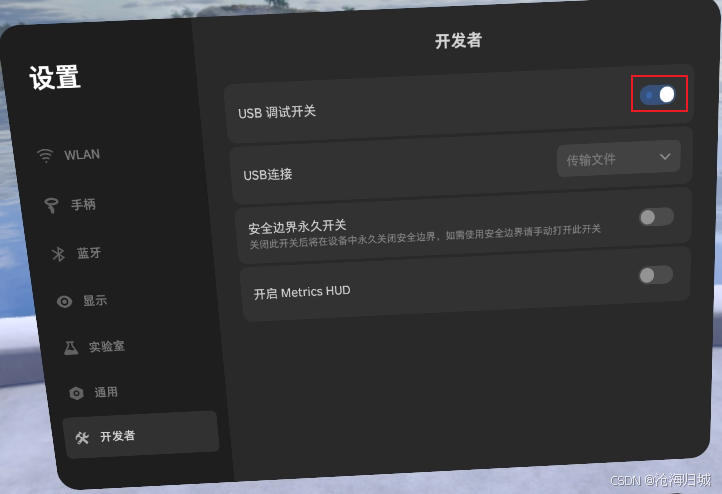
4.模拟设备和串流调试如何切换
用谁就把另一个取消或者失活即可
-
使用模拟器就将项目设置中的串流选取消即可
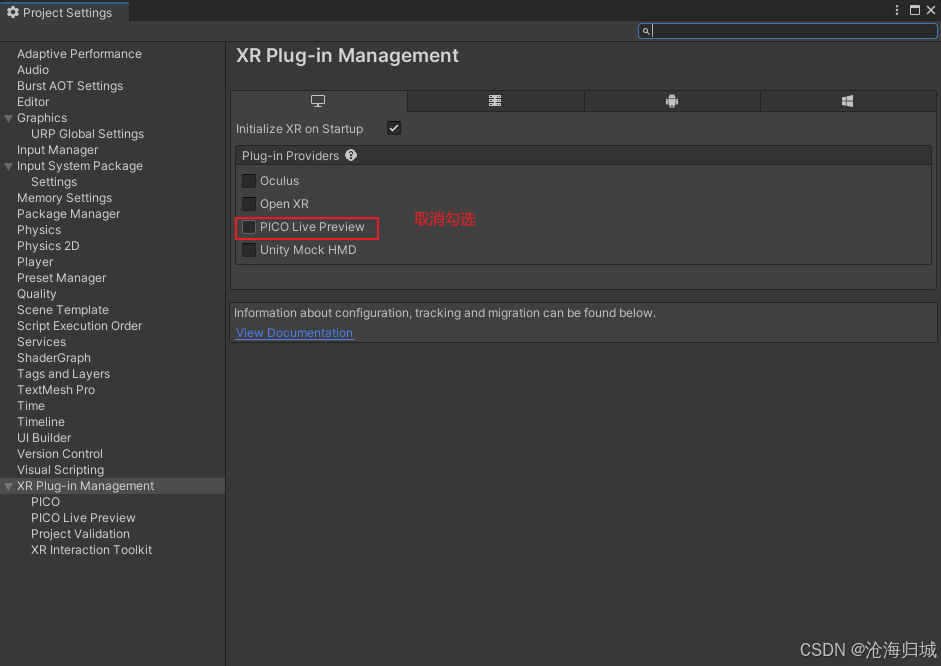
-
使用串流只需要将模拟器预制失活即可
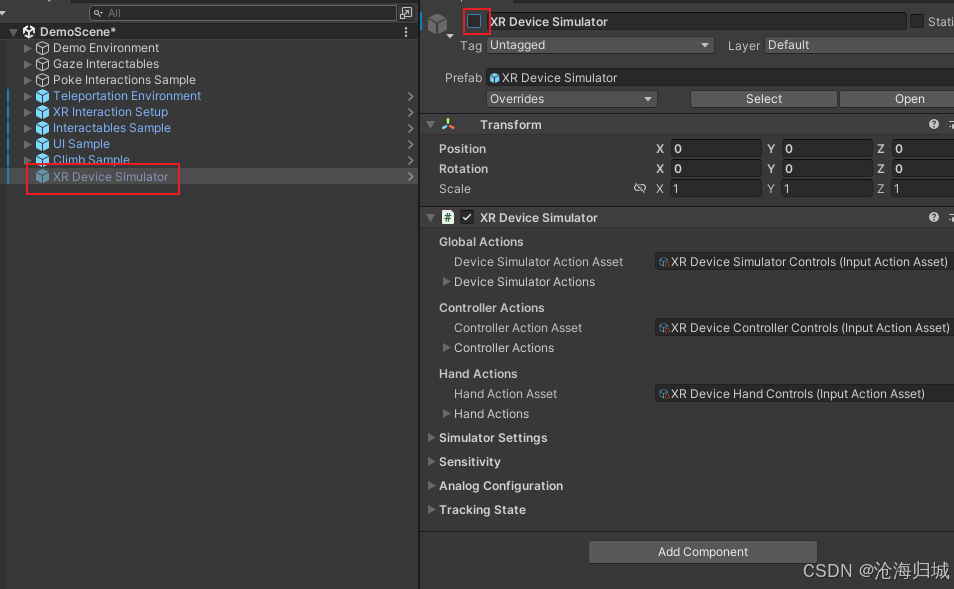
注:切记不可以两个同时打开
三、发布所需材料以及构建安装包前配置信息
1.账号注册并创建组织(重点,这里关乎后面上传打包好的apk,如果不做无法上传)
注册链接:https://sso.picoxr.com/passport?service=https%3A%2F%2Fdeveloper-cn.picoxr.com%2Fconsole
创建组织官方文档:https://developer-cn.picoxr.com/document/distribute/create-organization/
此处省略
- 创建组织,将组织名设置到Unity项目中
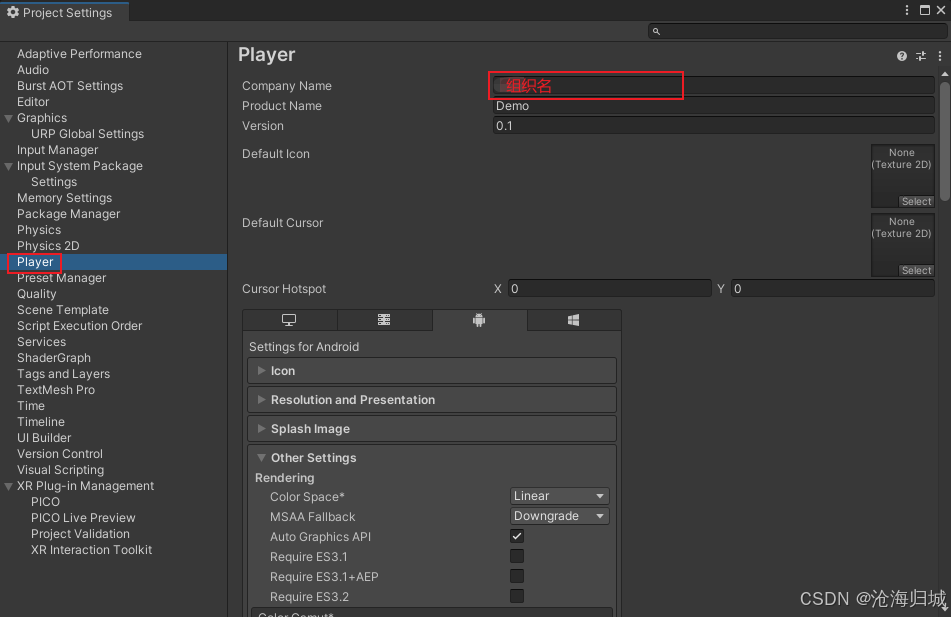
2.创建应用并获取APPID(重点,这里关乎后面上传打包好的apk,如果不做无法上传)
如可创建参考:https://developer-cn.picoxr.com/document/distribute/create-an-app/
- 创建应用后在应用中找到APPID并复制
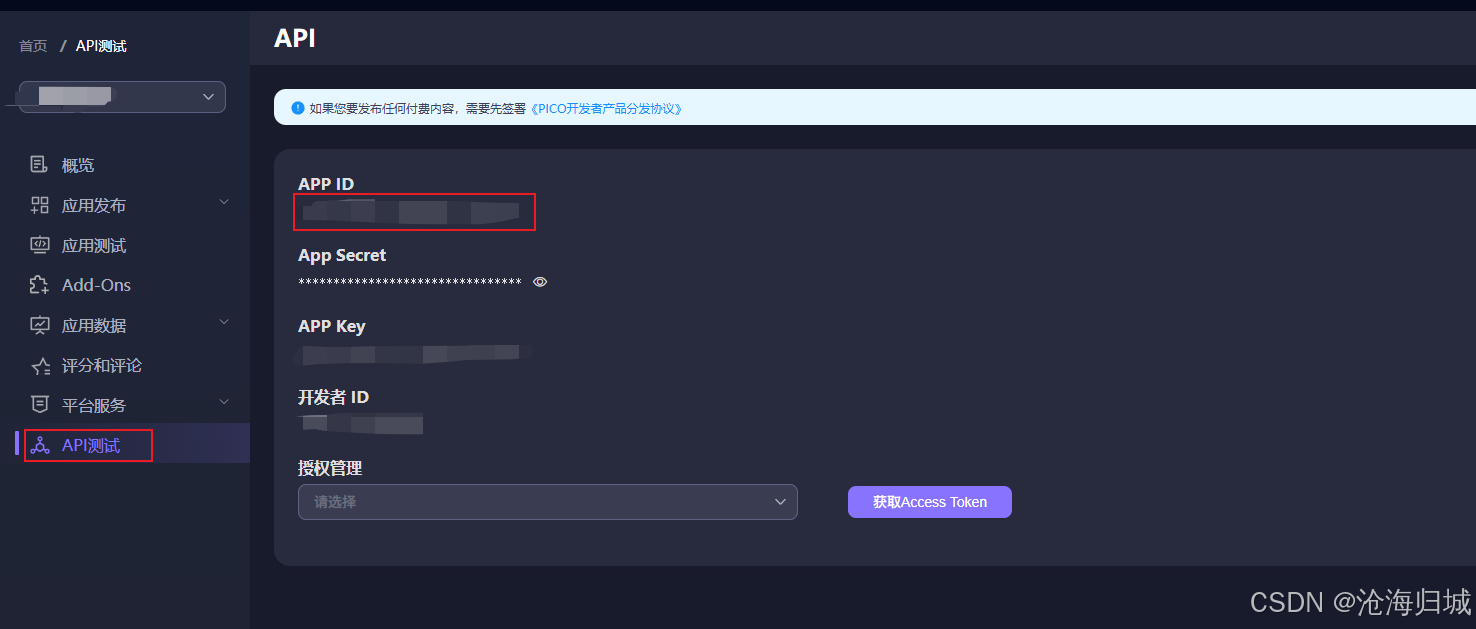
- 在Unity项目中进行设置APP ID

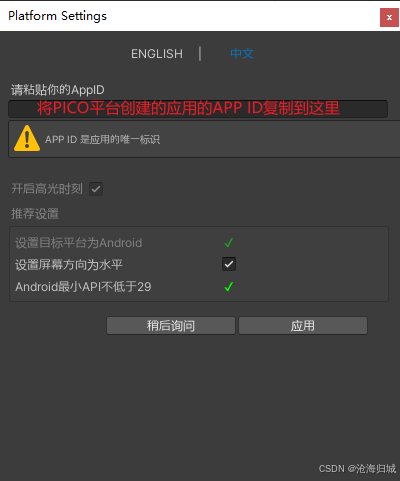
完成以上步骤即可构建安装包
3.下面说明要提前准备的材料,方便编辑应用信息
官方文档编辑应用信息:https://developer-cn.picoxr.com/document/distribute/edit-app-information/#247556bc
1基本描述
| 应用信息 | 说明 |
|---|---|
| 应用名称 | 50字以内 |
| 应用简介 | 对应用的一句话简介,将会显示在Store的详情页面 200字以内 |
| 基本描述 | 对应用的详细描述,将会显示在Store的详情页面 8000字以内 |
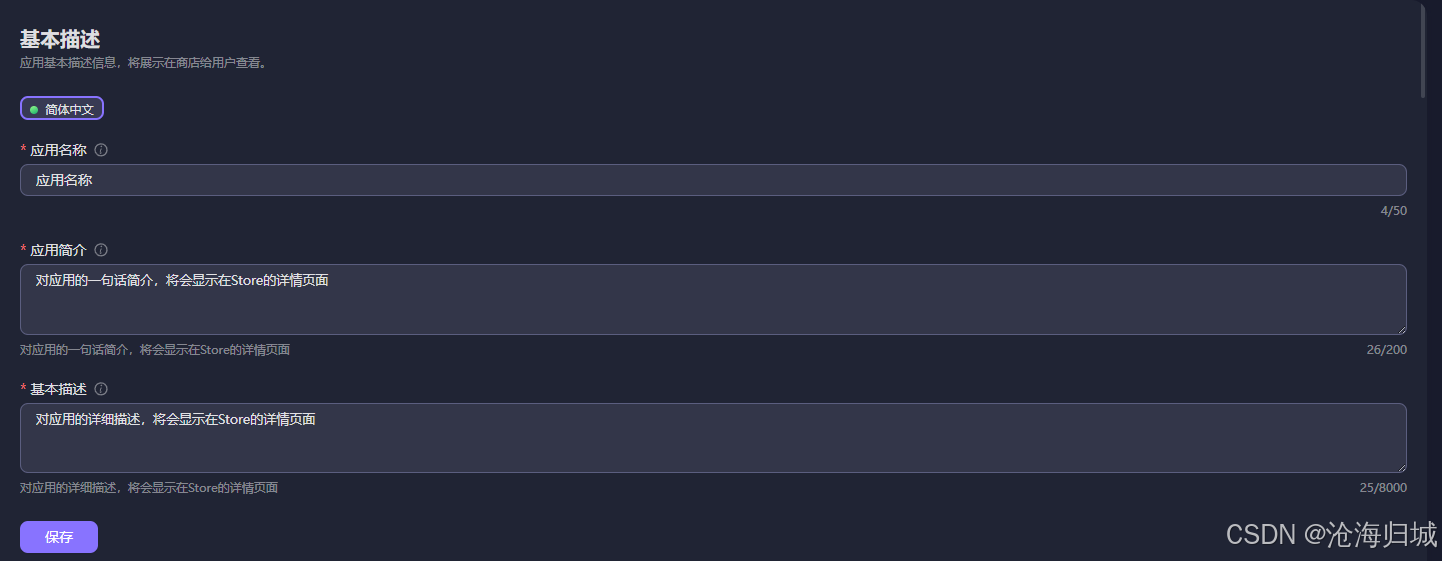
2.政策合规URL
隐私政策模板下载链接:https://icny8qr1pchk.feishu.cn/docx/MPiCdnoeAoDJVXxM3qQcbLMan8c?from=from_copylink
- 下载后修改开发商信息和游戏名称以及联系方式后上传飞书文档,并分享文件
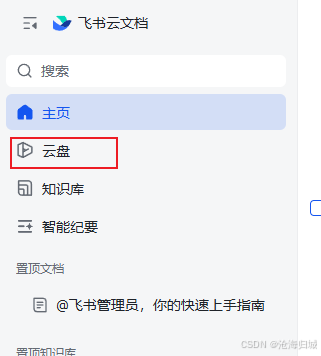
- 上传文件
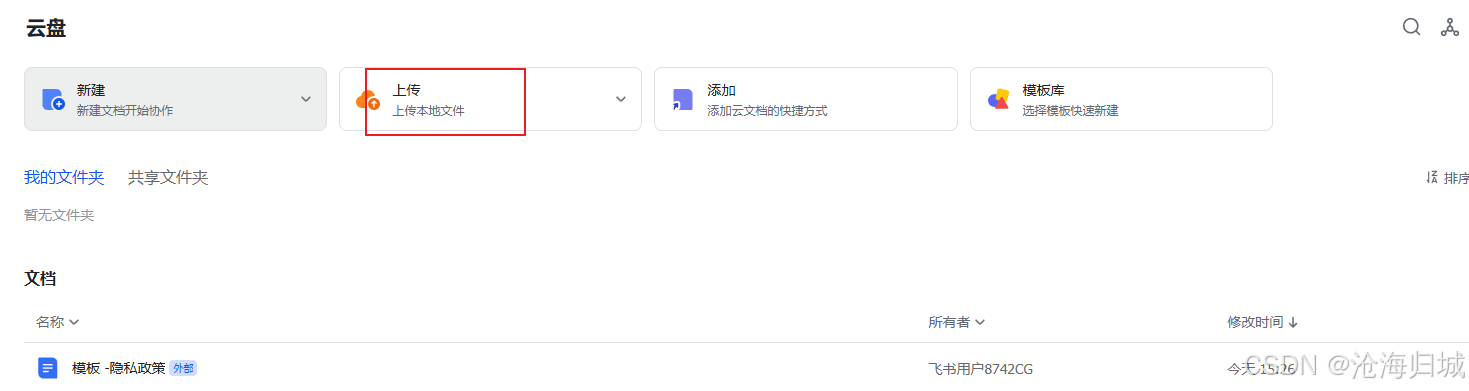
- 分享获取隐私政策URL
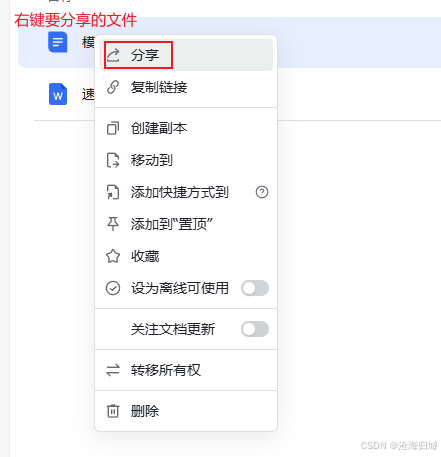
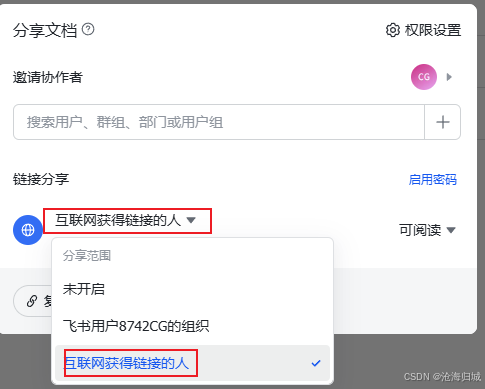
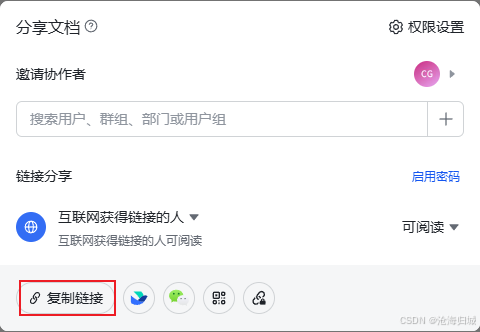
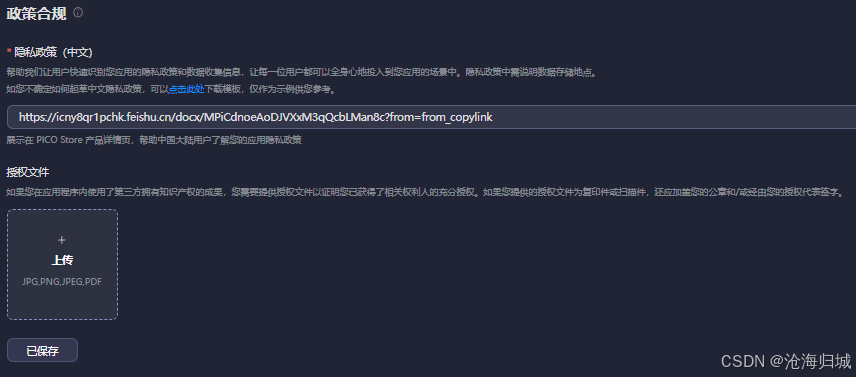
3图片视频
| 图像名称 | 说明 | 是否必选 | 张数 | 大小 | 比例大小要求 | 建议格式 |
|---|---|---|---|---|---|---|
| 应用图标 | 在商店、应用列表等处展示,帮助用户更快辨识你的应用。 | 是 | 1 张 | 不超过 2 MB | 图片比例必须为1:1,宽度大于等于380px小于等于760px | JPG/JPEG/PNG(推荐使用JPEG格式获得更佳效果) |
| 应用海报 -01 | 在应用推荐和应用列表页,展示应用的核心视觉。各端可用。 | 是 | 1 张 | 不超过 2 MB | 图片比例必须为16:9,宽度大于等于978px小于等于1956px | JPG/JPEG/PNG(推荐使用JPEG格式获得更佳效果) |
| 应用海报 -02 | 在应用推荐和应用列表页,展示应用的核心视觉。各端可用。 | 是 | 1 张 | 不超过 2 MB | 图片比例必须为1:1,宽度大于等于978px小于等于1956px | JPG/JPEG/PNG(推荐使用JPEG格式获得更佳效果) |
| 应用详情图 | 在应用详情页,为用户展示您应用的核心场景、亮点。各端可用。 | 是 | 4~7 张 | 不超过 2 MB | 图片比例必须为16:9,宽度大于等于1680px小于等于3360px | JPG/JPEG/PNG(推荐使用JPEG格式获得更佳效果) |
| 应用视频(含封面图) | 在应用详情页,为用户直观地展示你的应用。各端可用。 | 否 | 最多 3 个 | 不超过 100 MB | 16:9,分辨率:1080p / 1440p | MP4 文件 |